Amazon Fire: Kā instalēt Google Chrome, izmantojot APK failu

Vai jums ir Amazon Fire un vēlaties to instalēt Google Chrome? Uzziniet, kā instalēt Google Chrome, izmantojot APK failu uz Kindle ierīcēm.
Sīkfailu var uzskatīt par sava veida ziņojumu, ko tīmekļa serveris nodod tīmekļa pārlūkprogrammai. Sīkdatnes tiek izmantotas, lai klasificētu lietotāju un saglabātu lietotāja pieteikšanās informāciju vietnē. Sīkfaili ir arī informācija, ko vietnes saglabā jūsu datorā, piemēram, sesijas ID, lietotāja ID utt.
Notīrot sīkfailus, apmeklētā vietne neatcerēsies nekādus iestatījumus, kurus, iespējams, esat iestatījis, kad pēdējoreiz apmeklējāt. Daži lietotāji var nevēlēties neko darīt ar sīkfailiem to tumšās puses dēļ. Dažus sīkfailus var izmantot tīklu izsekošanas vai reklāmas nolūkos.
Ja nevēlaties neko darīt ar sīkfailiem, vienmēr varat tos notīrīt. To var izdarīt, pārlūkprogrammas augšējā labajā stūrī noklikšķinot uz trim vertikālajiem punktiem un izvēloties iestatījumus. Ritiniet līdz galam un noklikšķiniet uz nolaižamās izvēlnes “ Papildu ”.
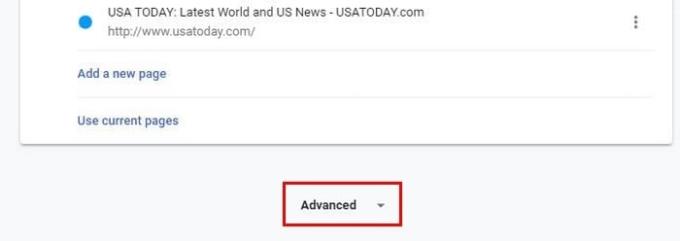
Sadaļā “ Konfidencialitāte un drošība ” atradīsit “ Notīrīt pārlūkošanas datus ”. Šī opcija ietvers iespēju notīrīt vēsturi, sīkfailus, kešatmiņu un daudz ko citu.
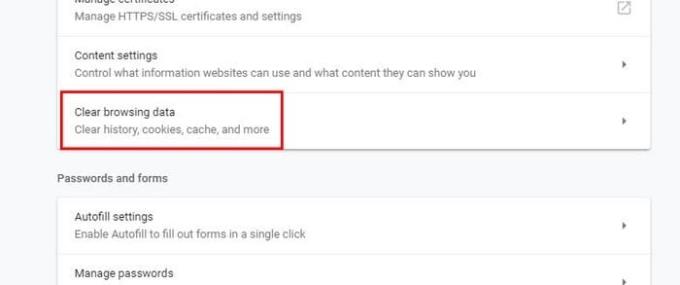
Noklikšķinot uz opcijas, tiks parādīts logs Notīrīt pārlūkošanas datus. Dažādas opcijas jau būs pārbaudītas, taču, ja vēlaties dzēst tikai sīkfailus, varat turpināt un noņemt atzīmi no tā, ko nevēlaties notīrīt. Tieši zem opcijas Pamata būs redzama arī opcija Laika diapazons. Šī opcija dzēsīs informāciju tikai no jūsu norādītā laika.
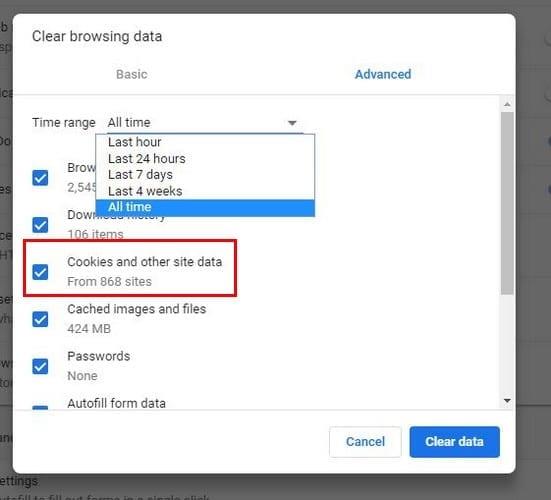
Varat izvēlēties pēdējo stundu, 24 stundas, septiņas dienas un visu laiku. Šī opcija atstās jūsu pārlūkošanas datus pilnīgi tīrus, nekas netiks atstāts.
Ir arī iespējams novērst sīkfailu saglabāšanu vai notīrīt tos no konkrētas vietnes, tiklīdz to atstājat. Lai to izdarītu un daudz ko citu, dodieties uz sadaļu Iestatījumi > Satura iestatījumi (jums būs nedaudz jāritina uz leju) > Sīkfaili . Jūs redzēsiet dažādas iespējas, kā pārvaldīt Chrome sīkfailus.
Piemēram, varat tos bloķēt pavisam, novērst trešo pušu sīkfailus, bloķēt konkrētu vietņu sīkfailus un atļaut sīkfailus tikai no konkrētas vietnes. Lai bloķētu, notīrītu vai atļautu vietnes sīkfailus, jums būs jānoklikšķina uz pievienošanas pogas, lai vietni pievienotu manuāli.
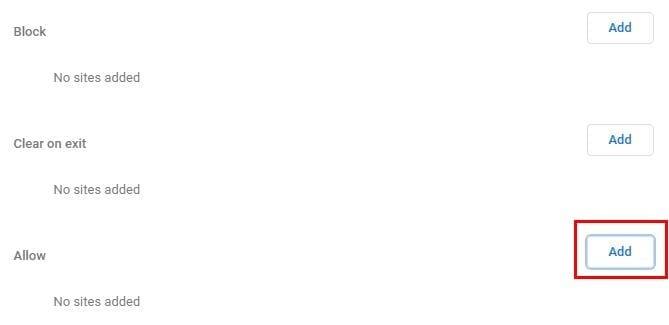
Ja vēlaties dzēst tikai vienas vietnes sīkfailus, nevis visas, ir arī veids, kā to izdarīt. Meklējiet Skatīt visus sīkfailus un vietņu datus, un otrā pusē redzēsit nelielu bultiņu. Noklikšķiniet uz tā, un jūs tiksit novirzīts uz jaunu logu, kurā varēsit izdzēst vajadzīgo vietņu vai visu to sīkfailus.
Pirms visu sīkfailu dzēšanas ieteicams izlasīt, kuri sīkfaili ir labi un kuri ir slikti. Sīkfaili ir paredzēti, lai atvieglotu jūsu pārlūkošanu, taču, ja tie rada jums problēmas, jūs zināt, kā no tiem atbrīvoties. Vai jūs domājat, ka cepumi nodara vairāk ļauna nekā labuma? Paziņojiet mums, ko jūs domājat komentāros.
Vai jums ir Amazon Fire un vēlaties to instalēt Google Chrome? Uzziniet, kā instalēt Google Chrome, izmantojot APK failu uz Kindle ierīcēm.
Google Chrome pārlūks nodrošina veidu, kā mainīt tajā izmantotos fontus. Uzziniet, kā iestatīt fontu, kuru vēlaties.
Uzziniet visu par PIP režīmu Google Chrome un to, kā to iespēkot un baudīt video skatīšanos mazā attēlu attēlā logā, tāpat kā Jūs varat pieredzēt savā televizorā.
Saglabājiet kešu iztīrītu savā Google Chrome tīmekļa pārlūkā, sekojot šiem soļiem.
Uzziniet, kā atrisināt biežu problēmu, kad ekrāns mirgo Google Chrome pārlūkā.
Mainiet Google Chrome noklusējuma tēmu un piešķiriet pārlūkprogramma jaunu izskatu, sekojot šiem iesācējiem draudzīgiem soļiem.
Uzziniet, kā rīkoties ar brīdinājumu “Jūsu savienojums nav privāts” pārlūkprogrammā Google Chrome un kā novērst drošības sertifikātu problēmas.
Kā izdzēst Google Chrome tīmekļa pārlūkprogrammā saglabātās paroles.
Ja status_breakpoint kļūda pārlūkā Chrome neļauj izmantot pārlūkprogrammu, izmantojiet šīs problēmu novēršanas metodes, lai to novērstu.
Novērsiet kaitinošu paziņojumu rādīšanu Edge, Chrome, Opera un Firefox tīmekļa pārlūkprogrammās.
Uzziniet divus veidus, kā ātri restartēt Google Chrome tīmekļa pārlūkprogrammu.
Google Chrome kļūda 400 ir klienta kļūda, kas rodas nepareizu pieprasījumu, nederīgas sintakses vai maršrutēšanas problēmu dēļ.
Ja esat saņēmis Google Chrome brīdinājumu par kritisku kļūdu, galvenais noteikums ir NESAZINĀTIES ar viltus atbalsta dienestu, jo tā nav nekas vairāk kā krāpniecība.
Kā atjaunot Google Chrome grāmatzīmju joslu, ja tā pazūd.
Šajā apmācībā uzziniet, kā eksportēt un pārsūtīt saglabātās paroles Google Chrome tīmekļa pārlūkprogrammā.
Ja Chromes tīrīšanas rīks pārstāja darboties, meklējot kaitīgu programmatūru, notīriet kešatmiņu un sīkfailus un atkārtoti instalējiet pārlūkprogrammu.
Detalizēta apmācība, kas parāda, kā iespējot vai atspējot JavaScript tīmekļa pārlūkprogrammā Google Chrome.
Ja 1Password neizdodas pārbaudīt Chromes koda parakstu, iztīriet pārlūkprogrammas kešatmiņu un atspējojiet visus pārlūkprogrammas paplašinājumus, izņemot 1Password.
Mainiet Google Chrome tīmekļa pārlūkprogrammā izmantoto valodu.
Jūsu tīmekļa pārlūkprogramma ir viena no visbiežāk izmantotajām lietojumprogrammām, tāpēc ir svarīgi izvēlēties sev vispiemērotāko. Šajā rakstā apskatiet dažus no tiem
Vai rodas problēmas ar nezināmu kļūdu Microsoft Teams? Iepazīstieties ar pilnīgu problēmu novēršanas rokasgrāmatu, lai novērstu nezināmu kļūdu Microsoft Teams. Soli pa solim sniegti risinājumi, lai to ātri novērstu un nemanāmi atgrieztos darbā. Atjaunināts jaunākajām versijām.
Vai rodas problēmas ar Microsoft Teams aptaujas kļūdu 2026? Atklājiet pārbaudītus risinājumus Microsoft Teams aptaujas kļūdas 2026 novēršanai, sākot no kešatmiņas notīrīšanas līdz papildu atiestatīšanai. Lieciet aptaujām darboties sanāksmēs jau šodien!
Vai rodas Microsoft Teams versiju vēstures kļūda? Saņemiet pārbaudītus, detalizētus risinājumus, lai ātri atjaunotu piekļuvi failu vēsturei. Darbojas ar jaunākajām Teams versijām, lai nodrošinātu netraucētu sadarbību.
Apnicis, ka Microsoft Teams kļūdas kodi 657Rx un 9Hehw avarē jūsu sapulces? Atklājiet pārbaudītus, soli pa solim sniegtus risinājumus, lai ātri novērstu šīs kļūdas un atjaunotu vienmērīgu komandas darbu. Iekļauti jaunākie problēmu novēršanas padomi.
Apnicis, ka Microsoft Teams darba konta kļūda bloķē jūsu darbplūsmu? Atklājiet vienkāršus, efektīvus risinājumus, piemēram, kešatmiņas notīrīšanu un akreditācijas datu atiestatīšanu. Ātri atgriezieties tiešsaistē, izmantojot mūsu ekspertu ceļvedi.
Apgūstiet Microsoft Teams rātsnama pasākumu organizēšanas mākslu ar šo pilnīgo soli pa solim sniegto rokasgrāmatu. Piespiesti iesaistiet tūkstošiem cilvēku, palieliniet dalību un vadiet nevainojamas virtuālās rātsnama sanāksmes pakalpojumā Teams.
Vai jums ir grūtības ar sīku tekstu pakalpojumā Microsoft Teams? Atklājiet pārbaudītus soļus, kā padarīt Microsoft Teams lietotāja saskarni lielāku un lasāmāku. Samaziniet acu nogurumu un uzlabojiet fokusu ar vienkāršiem pielāgojumiem datoram, tīmeklim un mobilajām ierīcēm.
Apnicis nebeidzamais Microsoft Teams kļūdu ziņošanas cikls, kas avarē jūsu sanāksmes? Iegūstiet labāko 2026. gada risinājumu ar soli pa solim sniegtiem risinājumiem, lai atjaunotu netraucētu sadarbību. Īsi panākumi un papildu padomi iekšā!
Vai esat neapmierināts ar Microsoft Teams iesaldēšanu sveiciena ekrānā? Uzziniet pārbaudītus, soli pa solim sniegtus risinājumus sveiciena ekrāna iestrēgšanas kļūdai 2026. Ātri atgriezieties tiešsaistē, izmantojot šos ekspertu padomus!
Apgūstiet, kā bez piepūles atjaunināt Microsoft Teams uz jaunāko versiju 2026. gadā. Saņemiet detalizētus norādījumus par datora, mobilās, tīmekļa un administratora iestatījumiem, lai atbloķētu jaunas funkcijas un uzlabotu produktivitāti jau šodien!




























